「予約受付設定の変更」画面で、メニュー登録時の予約受付設定の初期値の変更や、ネット予約の通知を受け取るメールアドレスの変更・追加の設定ができます。
予約受付設定(店舗単位)の変更方法
- ペットサロンボード
-
- ナビゲーションバー
- 設定・管理[カレンダー設定]
- カレンダー設定
-
ナビゲーションバーの設定・管理メニューから、「カレンダー設定」画面を開きます。
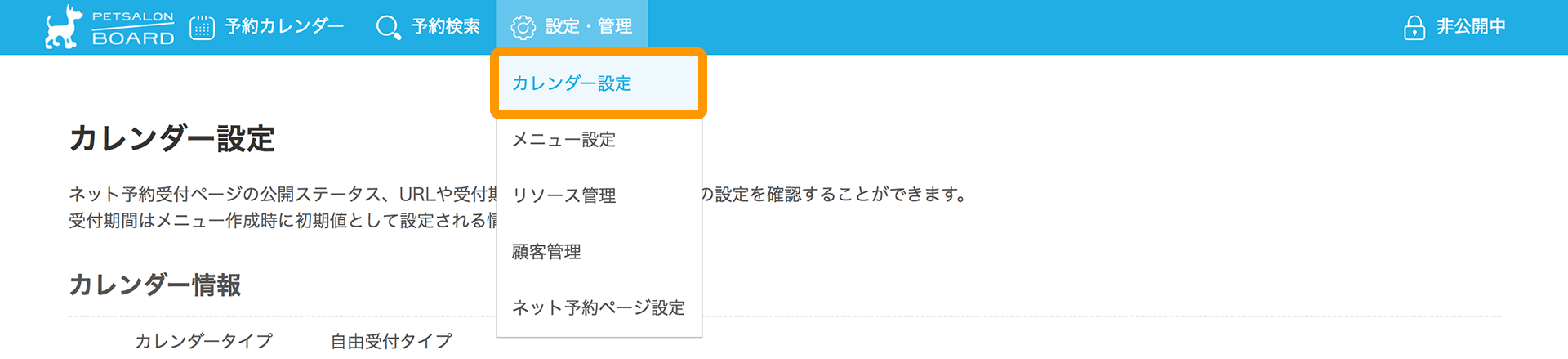
-
「予約受付設定」項目の「編集する」ボタンをクリックします。
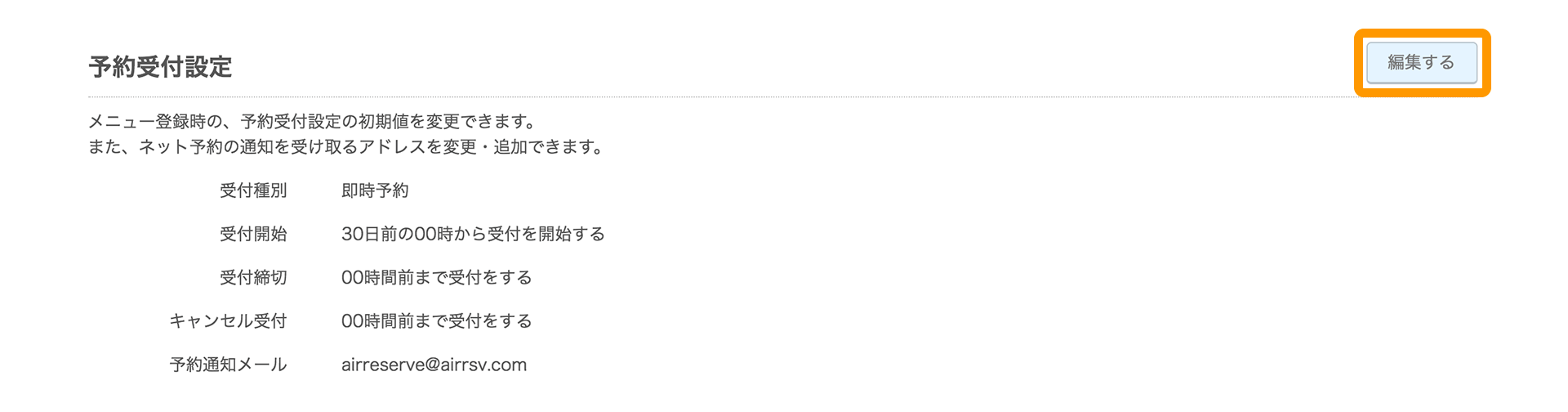
-
各項目を入力し「確認へ進む」ボタンをクリックします。入力項目の詳細については、予約受付設定の項目詳細をご覧ください。
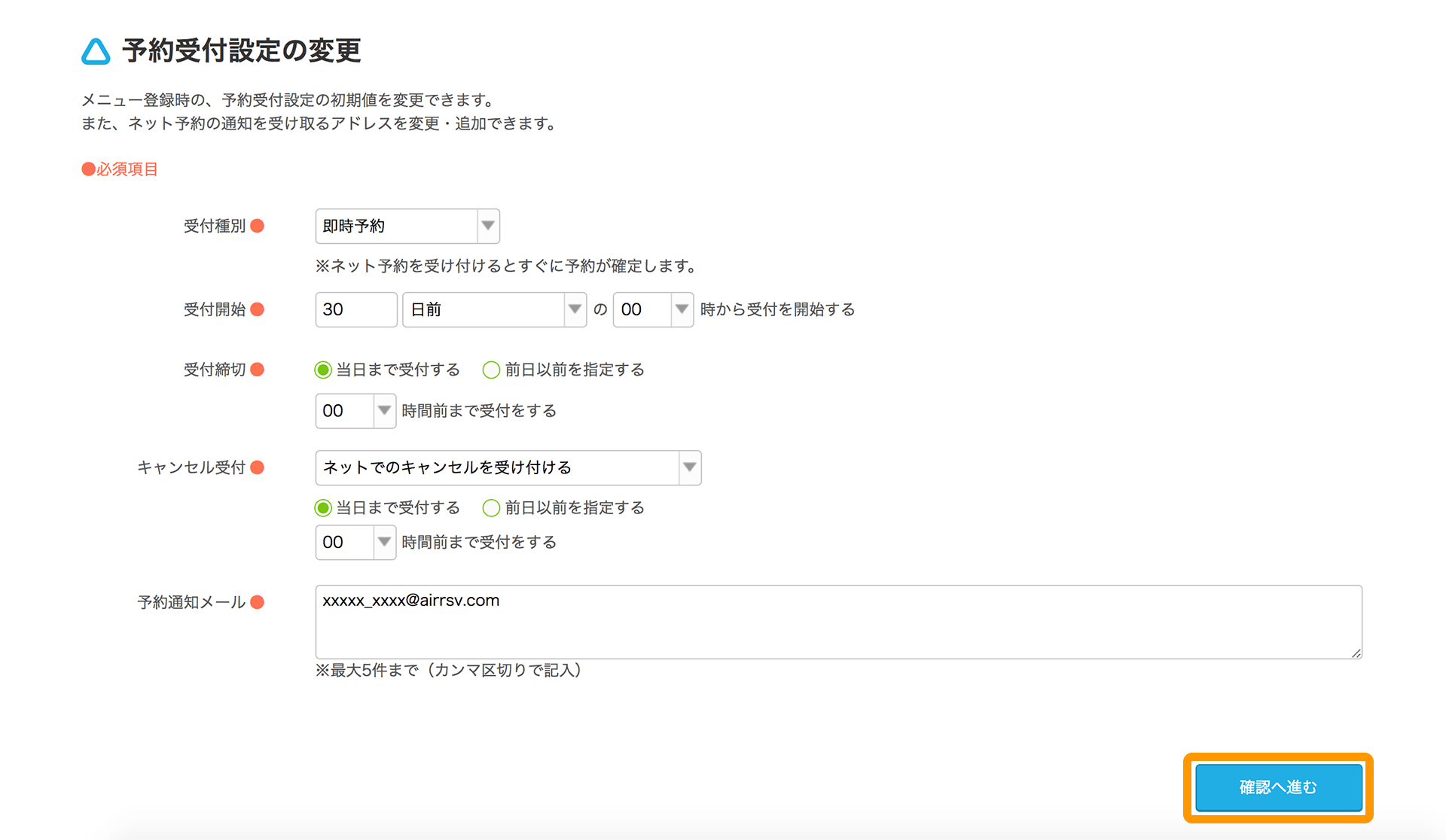
-
「予約受付設定の確認」画面で設定内容を確認し、「登録する」ボタンをクリックします。
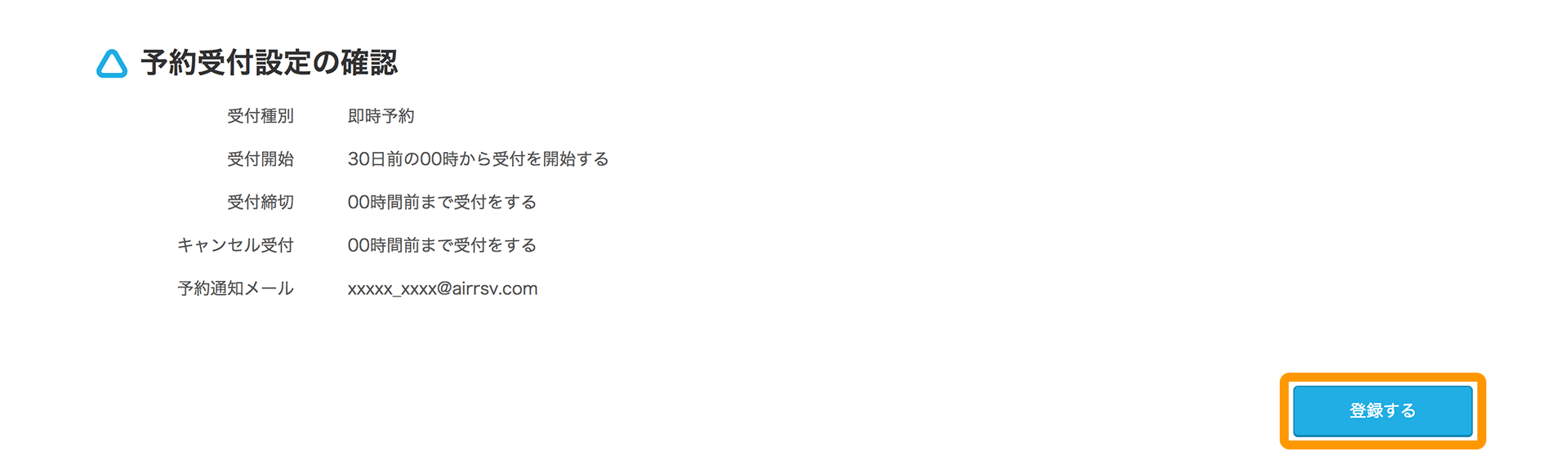
以上で、予約受付設定(店舗単位)の変更が完了します。
お客様向けネット予約受付ページでの表示
「受付開始」「受付締切」「キャンセル受付」で設定した内容は、お客様向けネット予約受付ページの「メニュー詳細」画面と「ご予約内容の確認」画面に表示されます。
メニュー詳細ページ
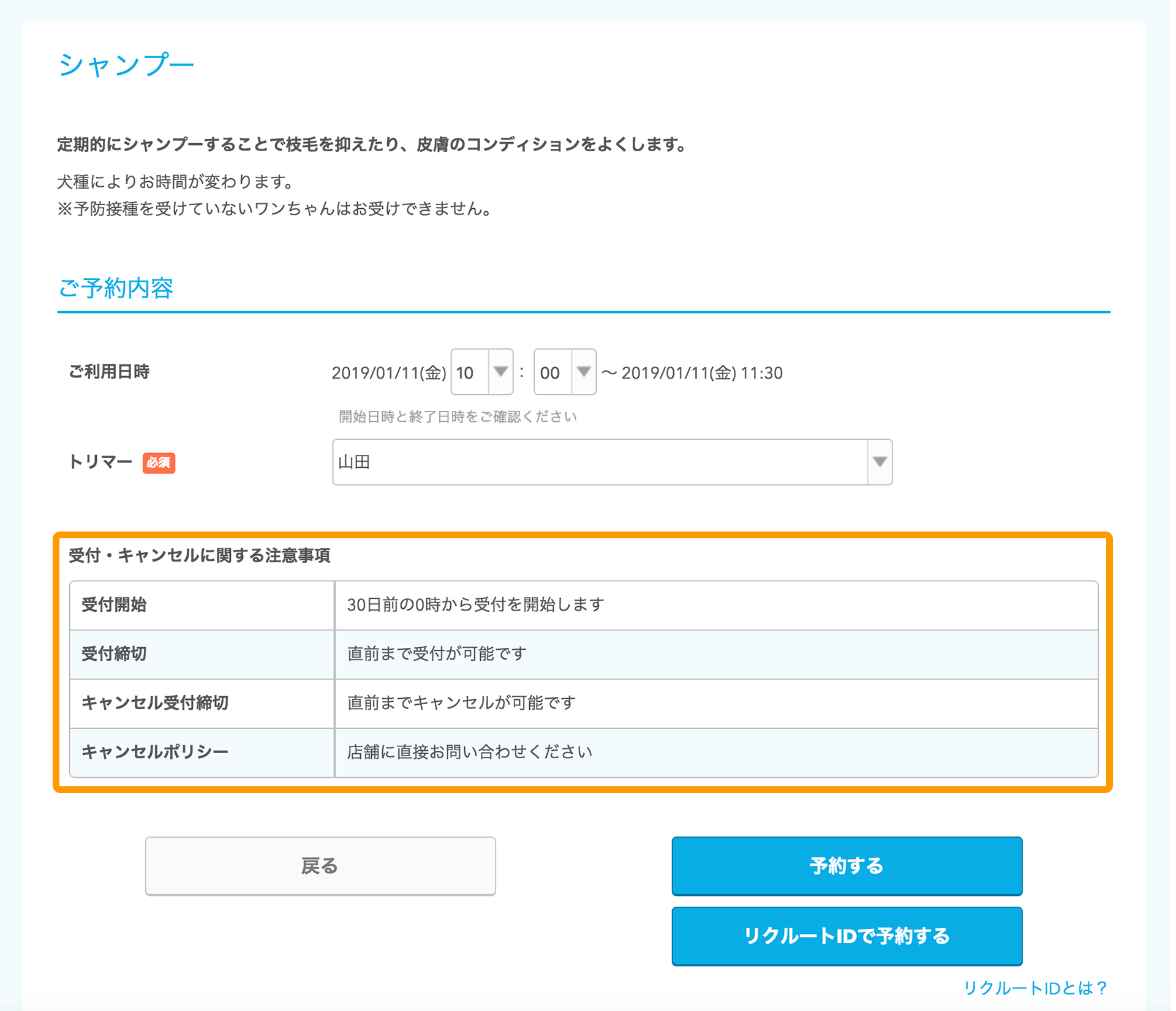
ご予約内容の確認ページ
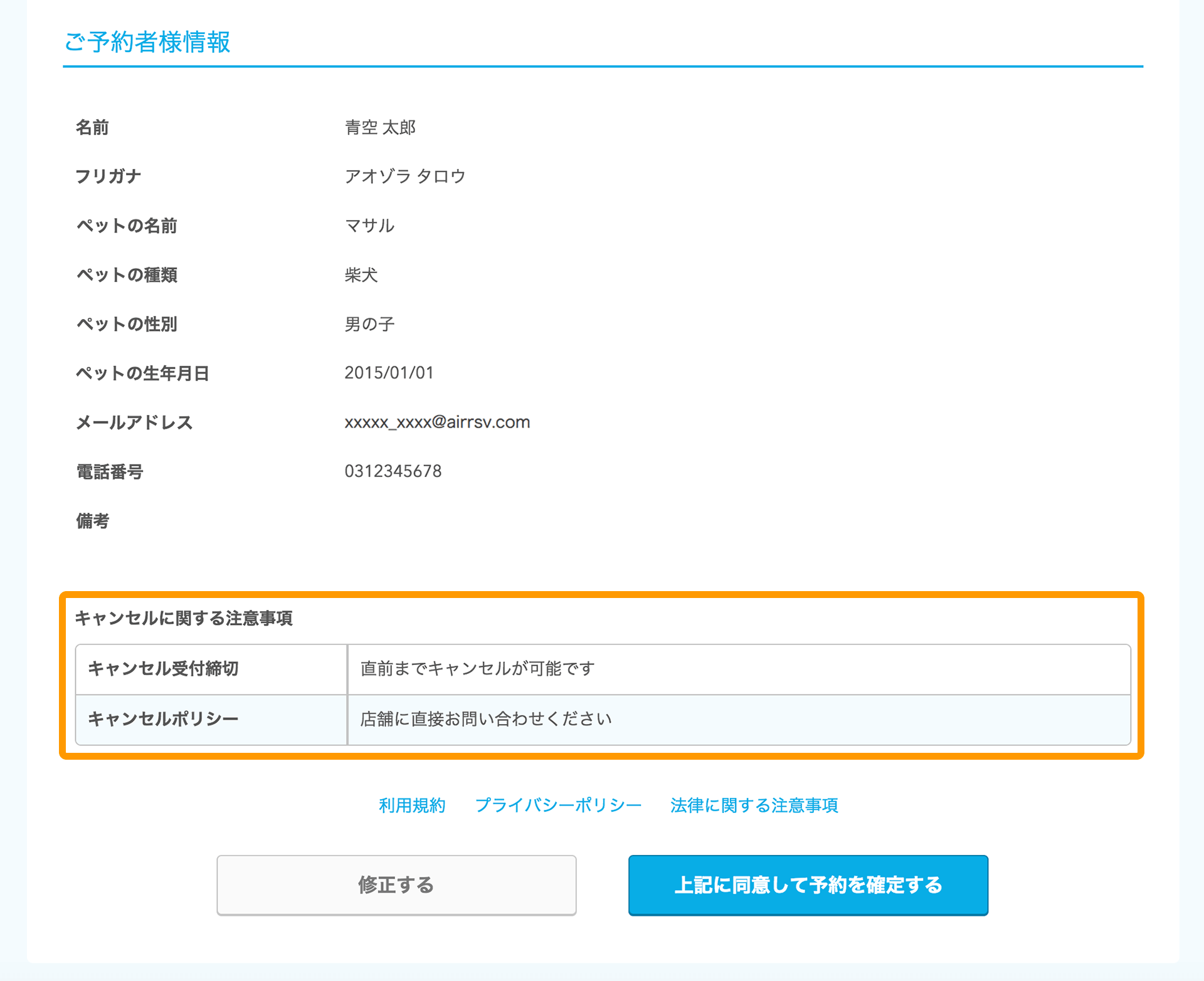
- 「ネットでのキャンセルを受け付けない」設定の場合、予約内容詳細ページの「予約をキャンセルする」ボタンが非表示になり、お客様が予約をキャンセルできなくなります。
予約受付設定の項目詳細
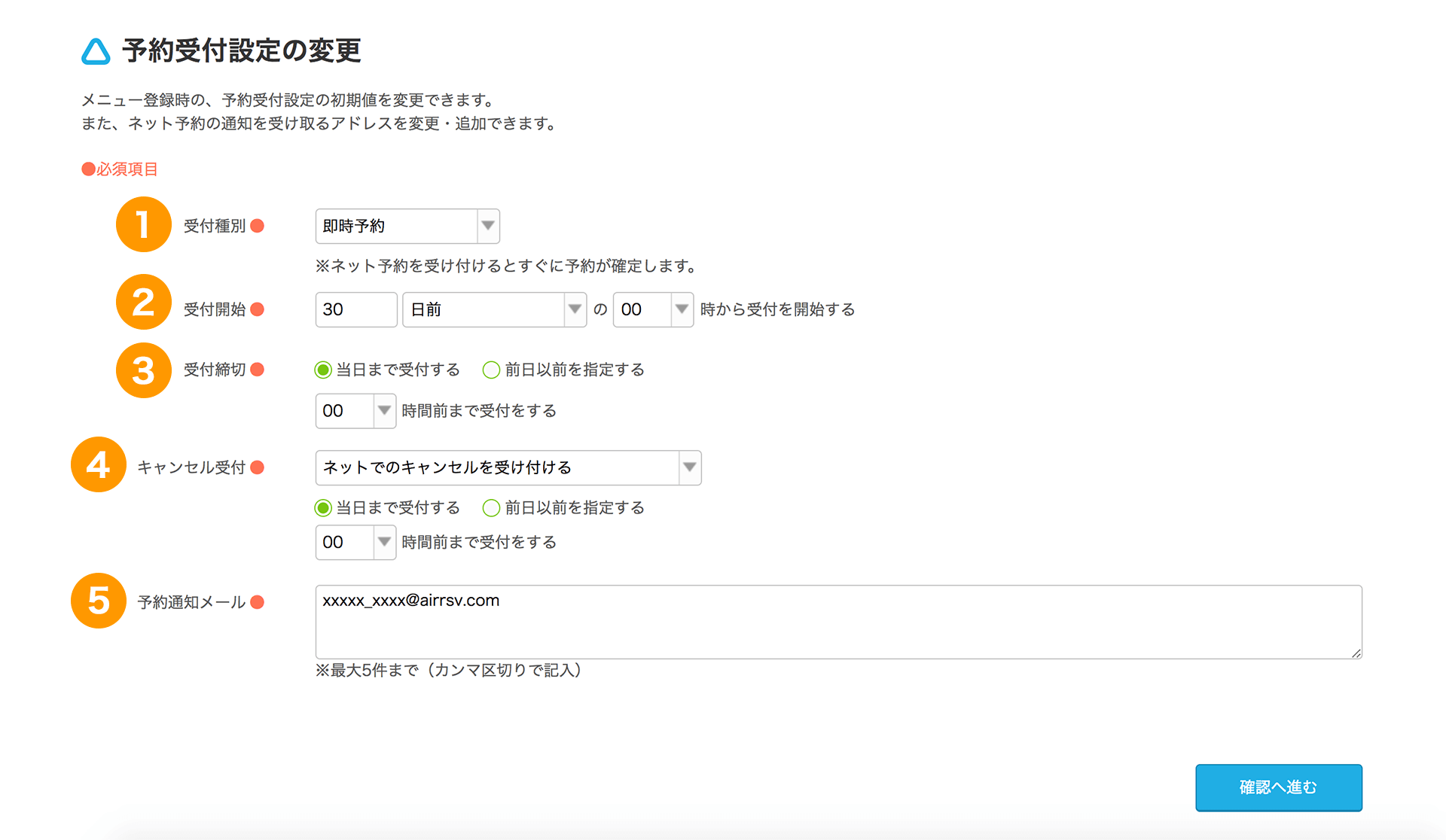
- 1受付種別 ※必須
-
予約受付方法を選択できます。
-
- 即時予約
- ネット予約受付ページでお客様が予約操作完了した時点で、予約が確定します。
-
- 仮予約
- ネット予約受付ページでお客様が予約操作した時点では予約確定せず、店舗側が予約を確定すると予約が確定します。
-
- 電話のみ予約
- ネット予約受付ページでの予約受付をせず、電話や直接来店された場合の予約のみ受け付けます。
-
- 2受付開始 ※必須
-
予約受付の開始日時が設定できます。
- 半角数字で入力します。
- 3受付締切 ※必須
-
予約受付の締切日時が設定できます。
「当日まで」か「前日以前」を選択し、受付締切の日時を設定します。- 半角数字で入力します。
- 4キャンセル受付 ※必須
-
ネット予約受付ページからのキャンセル受付設定ができます。
-
- ネットでのキャンセルを受け付ける
- 「当日まで」か「前日以前」を選択し、キャンセル受付の締切日時を設定します。
- 半角数字で入力します。
-
- ネットでのキャンセルを受け付けない
- ネット予約受付ページの「予約をキャンセルする」ボタンが非表示になり、お客様自身での予約キャンセルができなくなります。
-
- 5予約受付通知メール ※必須
-
予約受付用のメールアドレスが登録できます。
初期状態はアカウント登録で利用されたメールアドレスが設定されています。必要に応じて、追加、変更してください。- 登録できるメールアドレスは最大5件です。
- メールアドレスを複数設定する場合はカンマ区切りで記入してください。
- ドメイン指定をされている場合は「@airreserve.net」のドメインを許可してください。